Windows 10에서 흐릿한 글꼴 수정
Windows 10에서 글꼴이 흐릿해지는 문제에 직면하고 있다면 정말 성가실 수 있습니다. 왜 흐릿하게 보이는지 이해하기 위해 Microsoft가 OS에 어떤 변경을 가했는지 알지 못합니다. 글꼴. Windows 8.1 이후 Microsoft는 DPI 조정 동작을 변경했습니다. Windows 10에서 현재 DPI 조정 결과에 만족하지 않는 경우 문서에 언급된 솔루션을 시도해야 합니다.
광고
Windows 8.1에서 "XP 스타일 스케일링 사용" 전역 옵션이 제거되었습니다. XP 스타일 확장은 계속 사용할 수 있지만 앱별로 활성화해야 합니다. 대신 DPI가 확장되면 이제 Vista에 도입된 새로운 DPI 가상화 방법이 모든 앱에 대해 기본적으로 활성화됩니다! 그러나 올바르게 확장되지 않는 앱의 경우 글꼴이 흐려집니다.
앱별로 Windows 10에서 흐릿한 글꼴 수정
단일 앱 또는 몇 개의 앱에서만 흐릿한 텍스트 문제가 발생하는 경우 다음 단계를 따르세요.
- 흐릿한 글꼴이 표시되는 앱의 바로 가기를 마우스 오른쪽 버튼으로 클릭하고 속성을 클릭합니다.
- 호환성 탭으로 이동합니다.
- '높은 DPI 설정에서 디스플레이 크기 조정 비활성화' 옵션을 선택합니다.
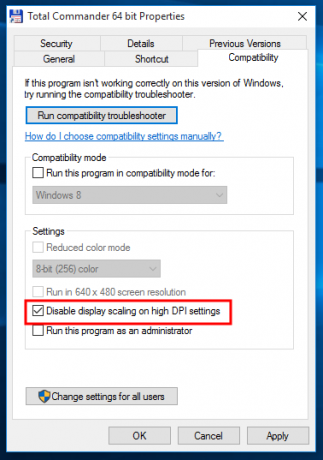
- 확인을 클릭하고 이제 앱을 실행하여 흐릿한 텍스트 문제가 사라졌는지 확인합니다.
Windows 10에서 흐릿한 글꼴을 수정하는 방법
시도할 수 있는 또 다른 방법은 DPI 설정을 100%로 줄이는 것입니다. 방법은 다음과 같습니다.
- 설정 앱을 엽니다.
- 시스템 - 디스플레이로 이동합니다.
- "텍스트, 앱 및 기타 항목의 크기 변경:"에 대한 트랙바를 왼쪽 위치로 설정합니다. 값은 아래와 같이 "100%"여야 합니다.
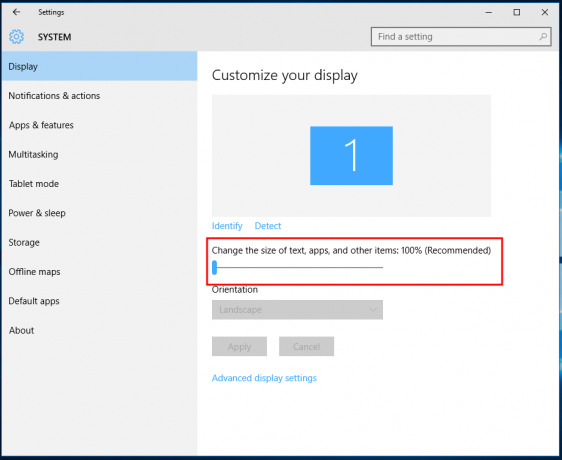
- Windows 세션에서 로그아웃 그리고 다시 로그인합니다.
결과가 여전히 원하는 것이 아니면 다음 해결 방법을 시도하십시오.
크기 조정 방법을 변경하여 Windows 10에서 흐릿한 글꼴을 수정합니다.
Windows 10에서 사용하는 크기 조정 방법을 Windows 8 RTM 및 Windows 7에서 사용되는 이전 방법으로 되돌릴 수 있습니다. 많은 사용자에게 기본 결과보다 훨씬 더 나은 결과를 제공합니다.
이전 스케일링 방법을 활성화하려면 다음을 수행하십시오.
- 레지스트리 편집기 열기.
- 다음 레지스트리 키로 이동합니다.
HKEY_CURRENT_USER\제어판\데스크탑
팁: 할 수 있습니다 한 번의 클릭으로 원하는 레지스트리 키에 액세스.
- 아래와 같이 DpiScalingVer 매개변수를 0x00001018로 설정합니다.
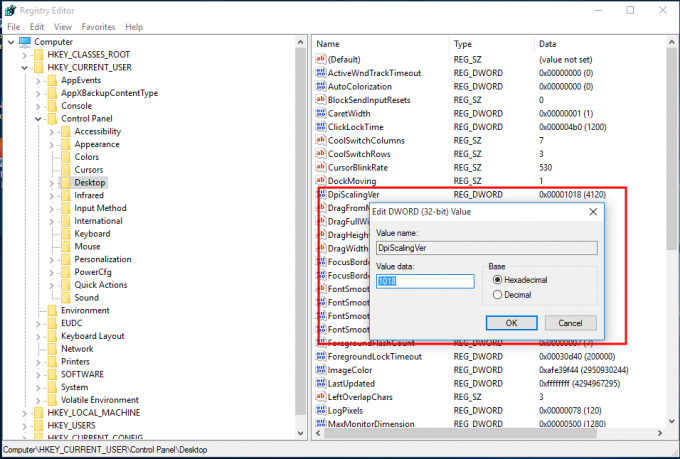
- Win8DpiScaling 매개변수를 1로 설정합니다.
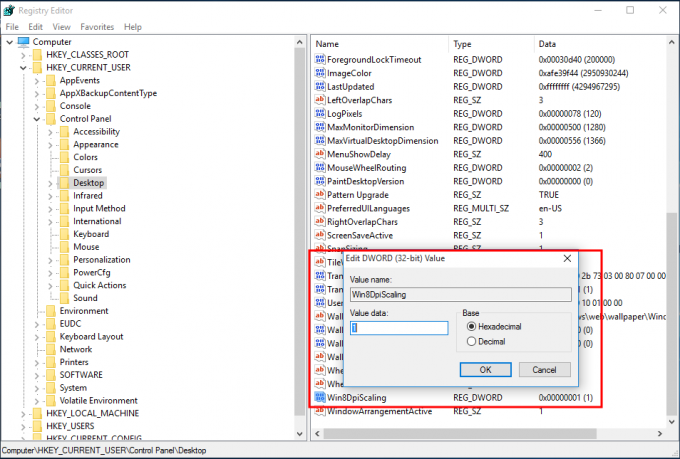
- LogPixels라는 새 32비트 DWORD 값을 만들고 0x00000078로 설정합니다.

- 지금, 윈도우 10 다시 시작.
다시 시작한 후에는 더 이상 흐릿한 글꼴의 영향을 받지 않습니다.
한 번의 클릭으로 크기 조정 방법을 전환할 수 있도록 바로 사용할 수 있는 레지스트리 조정 파일을 준비했습니다.
레지스트리 파일 다운로드
"Windows 8 DPI method.reg" 파일을 더블 클릭하여 병합하여 레거시 스케일링을 활성화합니다. 변경 사항을 취소하려면 기본 DPI method.reg 파일을 클릭합니다. PC를 다시 시작하는 것을 잊지 마십시오.


